Relatório: Transferência de estoque por requisição
O relatório de transferência de estoque por requisição permitirá que o usuário realize uma análise e gestão das requisições de transferência feitas entre filiais. Sendo possível localizar segundo a filial de origem e destino, os produtos que foram transferidos e as pendências de entrada e/ou liberação. Confira neste artigo como gerar corretamente este relatório na forma modulável (Cubo).
Como acessar
- Realize o login na solução Vetor Farma.
- Acesse o menu: Relatórios >> Estoque >> Transferência de estoque por requisição.
1° Passo – Gerar relatório de transferência por requisição
O primeiro passo será definir a filial base de pesquisa das informações, em seguida selecione a filial da origem do produto, isto é, a loja de envio das mercadorias, a seguir marque a filial de destino do produto, ou seja, a loja que recebeu as mercadorias.
Note que no topo de cada seção, disponibilizamos um botão que permite selecionar todos os registros da seção conforme sua necessidade. Além disso, ao lado, você encontrará o botão "Filtrar Filiais", que pode ser utilizado para incluir lojas de acordo com um grupo econômico específico, se desejar. Para obter mais informações sobre esse recurso, clique aqui e veja nosso guia detalhado.
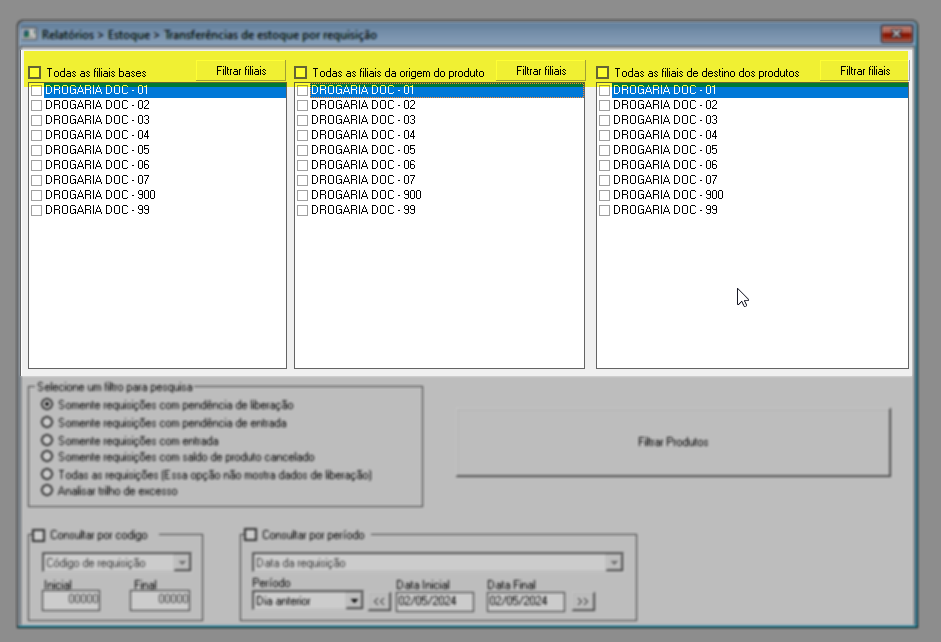
Para otimizar a gestão das requisições, o sistema oferece diversos filtros específicos que podem ser selecionados de acordo com a necessidade do usuário.
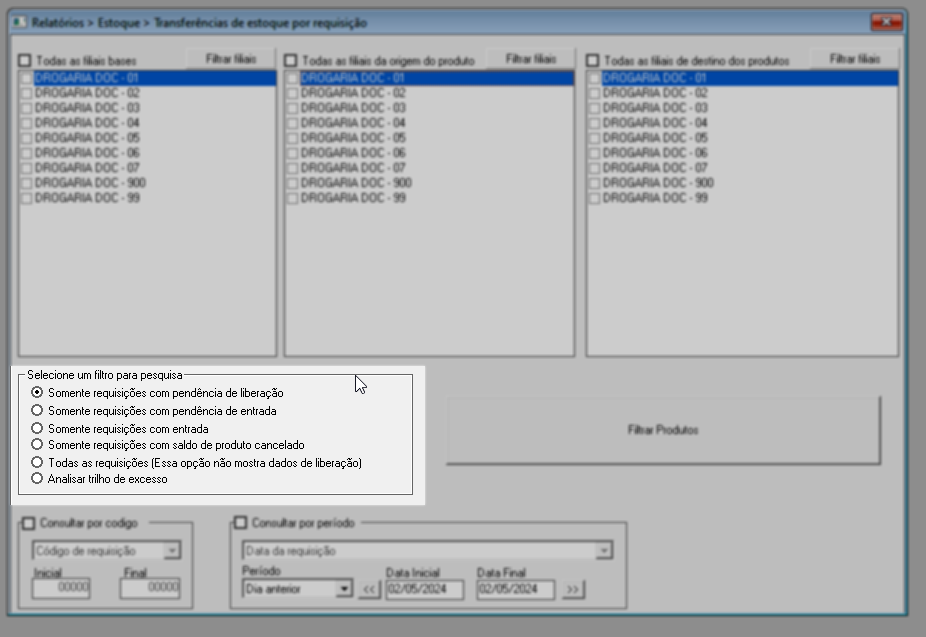
Porém, é importante ressaltar que apenas um filtro pode ser aplicado por vez em cada pesquisa.
- Requisições com Pendência de Liberação: Exibe apenas as requisições que ainda estão aguardando liberação pela filial de origem dos produtos. Por padrão, esta opção é pré-selecionada, mas pode ser desmarcada conforme necessário.
- Requisições com Pendência de Entrada: Filtra as requisições onde a entrada dos produtos ainda não foi realizada pela filial de destino.
- Requisições com Entrada Concluída: Mostra somente as requisições cuja entrada dos produtos foi finalizada pela filial de destino.
- Requisições com Saldo de Produtos Cancelados: Lista as requisições que incluem produtos cancelados.
- Todas as Requisições: Apresenta todas as requisições disponíveis no sistema. Note que esta opção não inclui detalhes de liberação, como o usuário que liberou, data da liberação, e quantidade liberada, entre outras.
- Analisar Trilhos de Excesso: Mostra requisições oriundas de trilhos de excesso. Ao selecionar esta opção, o sistema automaticamente considera todas as filiais — base, origem e destino — para análise.
A tela ainda oferece o botão "Filtrar produtos" que permite refinar a pesquisa dos itens segundo os parâmetros da árvore mercadológica, para usar o recurso clique sobre o botão, defina os critérios de pesquisa e clique em >> Aplicar filtros.
Leia nosso artigo sobre esta ferramenta de pesquisa de produtos disponível em várias telas do sistema, clique aqui.
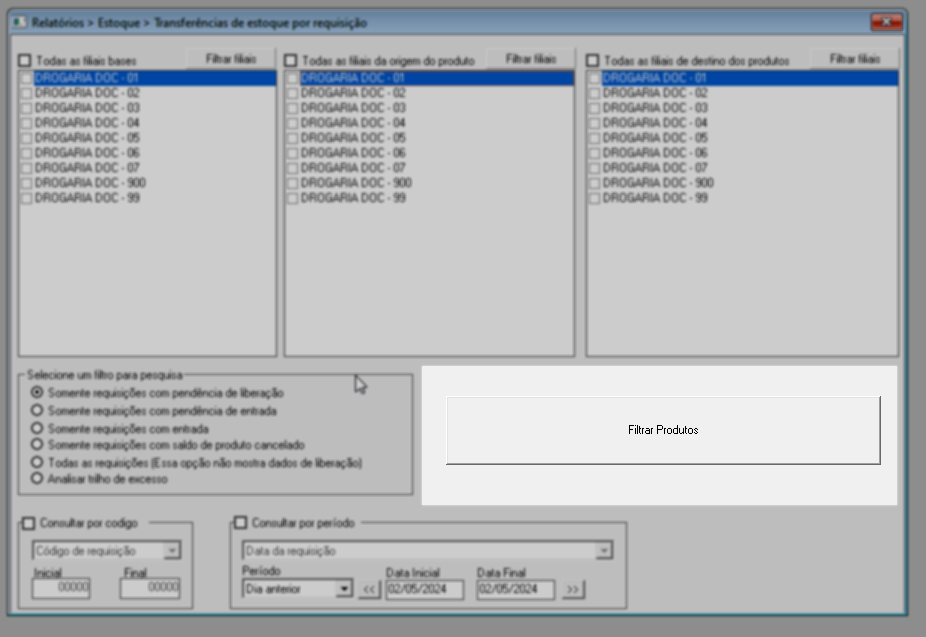
E caso prefira localizar os registros segundo o "Código interno da requisição" ou "liberação", marque a opção "Consultar por código" da seção e defina o parâmetro e informe um código inicial e final:
O código interno da requisição ou liberação poderá ser consultado através da tela "Reimpressão de liberação por requisição". E ainda, tratando-se da requisição, caso tenha sido solicitada nos últimos 30 dias, também será possível consulta-la através da tela "Requisição de transferência", aba "Últimas requisições realizadas".
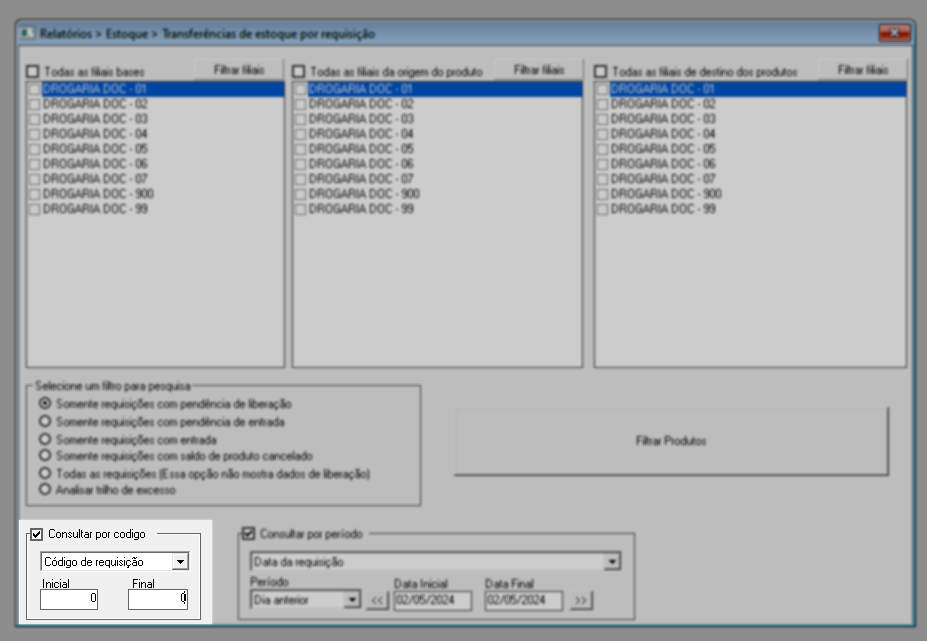
Também será possível aplicar a consulta conforme um período específico, para isso marque a opção "Consultar por período" após defina o tipo de período e conforme o parâmetro escolhido informe uma data inicial e final:
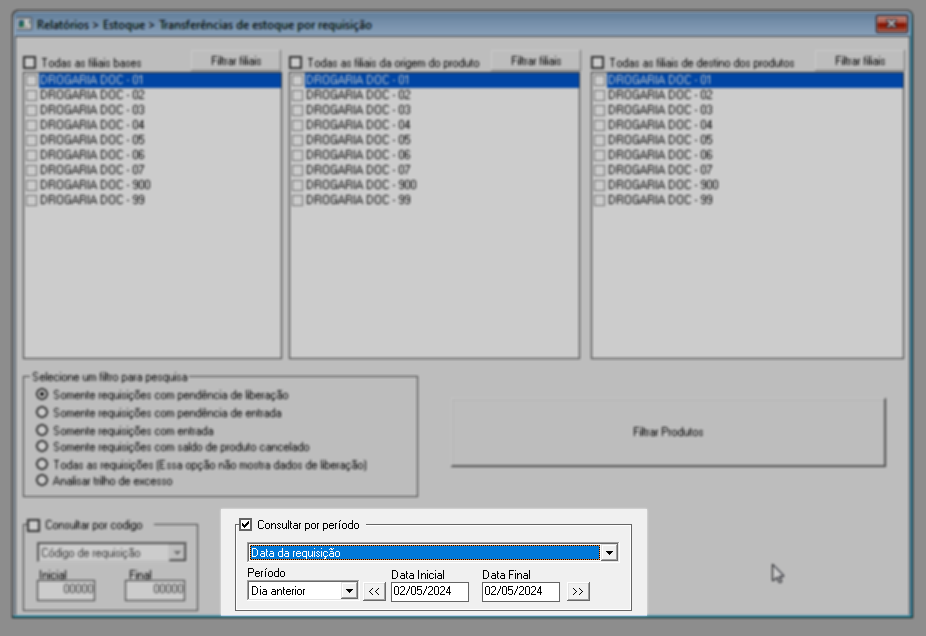
E após definir os filtros para a consulta tecle o atalho F6 para aplicar a pesquisa e confirme a operação. Assim, caso haja resultados o sistema apresentará em uma nova guia o relatório modelável.
Com o relatório gerado o usuário poderá modelar as informações conforme o interesse ao clicar sobre um filtro e arrastá-lo até fixá-lo na grade. Confira como modelar um relatório dinâmico ao clicar aqui.
Explore outros conteúdos e descubra o passo a passo da operação.